- Autor Abigail Brown [email protected].
- Public 2024-01-15 11:28.
- Naposledy zmenené 2025-01-24 12:22.
Tieto bezplatné editory fotografií sú tie najlepšie z najlepších a prinesú vám rovnako dobré výsledky ako drahý Adobe Photoshop.
Medzi týmito možnosťami je množstvo funkcií a nástrojov, ktoré vám umožňujú meniť alebo vylepšovať fotografie takmer akýmkoľvek spôsobom, ktorý si dokážete predstaviť. Môžete si tiež prispôsobiť rozhranie mnohých z nich, aby ste si vytvorili dokonalé pracovné prostredie.
Tento zoznam obsahuje aplikácie, o ktorých ste už pravdepodobne počuli, ako aj niektoré skryté skvosty, ktoré sa určite oplatí vyskúšať.
Ak hľadáte viac možností, možno bude mať bezplatný online editor to, čo potrebujete; môžete ho použiť vo svojom prehliadači bez toho, aby ste museli sťahovať softvér. Ak chcete upravovať na svojom telefóne alebo tablete, vyskúšajte bezplatnú aplikáciu na úpravu fotiek. Ak chcete zmeniť veľkosť iba niektorých fotografií, existujú zdroje aj na to.
GIMP

Čo sa nám páči
- Podobné ako Photoshop v rozhraní a možnostiach.
-
Doplnky, vrátane tých vytvorených pre Photoshop, pridávajú skvelé funkcie.
- Generujte súbory vo všetkých bežných formátoch obrázkov.
Čo sa nám nepáči
- Rozhranie nie je také elegantné alebo príjemné ako Photoshop.
- Môže byť trochu buggy.
- Chýba zoskupovanie vrstiev, vrstvy úprav a niektoré ďalšie bežné prvky Photoshopu.
GIMP je pravdepodobne najobľúbenejší bezplatný program na úpravu fotografií. Je plný profesionálnych funkcií a poskytuje veľmi priateľské a flexibilné rozhranie.
Jeho panel nástrojov, vrstvy a panely štetcov sú oddelené od hlavného plátna, takže si môžete skutočne prispôsobiť, ako chcete pracovať, bez toho, aby ste stratili akúkoľvek z funkcií, ku ktorým potrebujete prístup.
Podporované sú rôzne vstupné zariadenia, je možné nainštalovať doplnky na rozšírenie funkčnosti GIMPu a podporované sú formáty súborov ako TIFF, PSD, PNG, JPEG a GIF.
Ak potrebujete pomoc, na webovej stránke GIMP sú návody. Môžete sa dozvedieť o maskách vrstiev, priečinkoch podkladov, štetcoch a ďalších.
Podporované operačné systémy zahŕňajú Windows 11, 10, 8 a 7, ako aj Linux a Mac.
Paint. NET
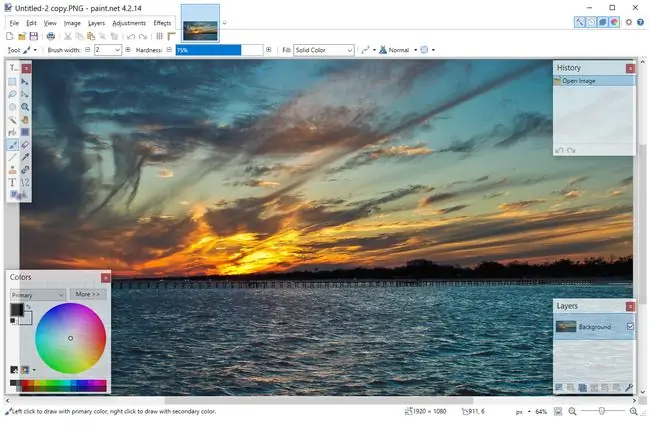
Čo sa nám páči
- K dispozícii je veľa doplnkov.
- Čisté a ľahko použiteľné rozhranie.
- Dobrá voľba pre stredne pokročilých používateľov.
Čo sa nám nepáči
- Je to len pre Windows.
- Chýbajú niektoré pokročilé a bežne používané funkcie, ako je napaľovanie a uhýbanie.
Podobne ako GIMP, Paint. NET poskytuje možnosť posúvať svoje okenné tabule a prispôsobiť si rozhranie podľa svojich predstáv. Poskytuje tiež zásuvné moduly na podporu nových formátov súborov a pridávanie nových efektov.
Zahrnuté sú vrstvy, efekty a celý rad základných a pokročilých vecí, ako je klonovacia pečiatka, ceruzka, tvorca textu a štetec.
Podporuje sa niekoľko formátov obrázkových súborov ako BMP, JPEG, TGA a DDS.
Od verzie 4.4 sú podporované iba 64-bitové verzie Windows 11 a Windows 10. Na GitHub je k dispozícii prenosná edícia Paint. NET.
Inkscape
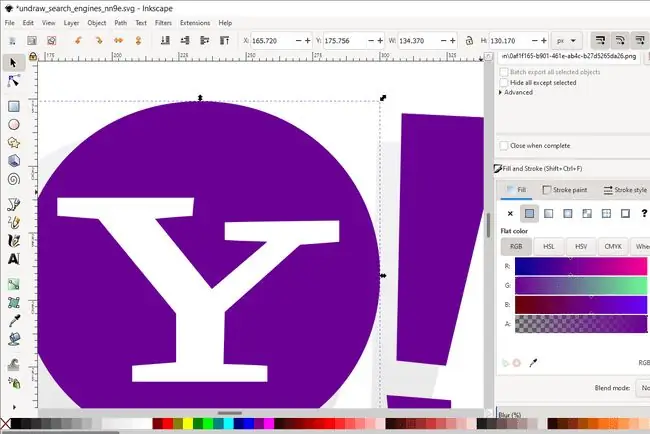
Čo sa nám páči
- Kompatibilita naprieč platformami.
- Veľká, aktívna komunita; k dispozícii je veľa pomoci a návodov.
- Vyniká v detailnom kreslení a úpravách špecifických pre čiary.
Čo sa nám nepáči
- Žiadna podpora farieb PMS alebo CMYK.
- Veľká krivka učenia.
- Vykresľovanie môže chvíľu trvať.
Inkscape je vektorový grafický editor, ktorý sa viac podobá na Illustrator ako na balík na manipuláciu s fotografiami, ale stále má veľa užitočných funkcií.
Rozhranie môže byť trochu neprehľadné, ale to je len dôkaz obrovského množstva nástrojov, ktoré obsahuje. Takmer všetky nástroje, ktoré budete často používať, sú rozmiestnené po oboch stranách Inkscape pre ľahký prístup.
Dajú sa vytvárať kruhy, oblúky, 3D polia, elipsy, hviezdy, špirály a mnohouholníky. Môžete tiež kresliť rovné čiary alebo čiary od ruky.
Pri otváraní aj ukladaní je podporovaných veľa typov súborov. Okrem mnohých ďalších užitočných funkcií môžete pracovať s vrstvami, aplikovať na obrázok veľké množstvo filtrov a používať kontrolu pravopisu spolu s textovým nástrojom.
Ako väčšina programov na úpravu fotografií, aj Inkscape podporuje rozšírenia.
Funguje s operačnými systémami Windows, Mac a Linux. Najnovšia verzia vyžaduje aspoň Windows 7. Používatelia systému Windows si môžu stiahnuť aj prenosnú verziu, ktorá je ideálna na úpravy priamo z jednotky flash.
Adobe Photoshop Express
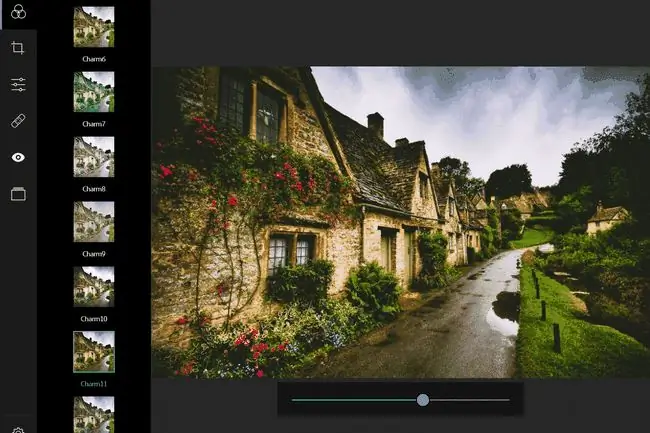
Čo sa nám páči
- Známe rozhranie pre používateľov Photoshopu.
- Ovládajte intenzitu efektov nástroja.
Čo sa nám nepáči
Obmedzená podpora formátu.
Adobe má bezplatný program Photoshop Express, ktorý môžete použiť ako alternatívu Photoshopu, ak nechcete platiť za celý softvér. Samozrejme, že mu chýbajú niektoré funkcie Photoshopu, takže nie je taký funkčný, ale aj tak robí veľa.
Pri prvom otvorení tohto editora obrázkov môžete načítať obrázok z počítača alebo nasnímať nový priamo z webovej kamery. Po naimportovaní fotografie vám ponuky skutočne uľahčia prístup ku všetkým možnostiam na jedno kliknutie, ako sú filtre, nástroje na orezanie, korekcie obrázkov, nástroj na odstránenie červených očí a ďalšie.
Tento editor fotografií má aj okraje, štetec na ozdravenie škvŕn na úpravy jedným kliknutím, efekty ako zrno a vyblednutie a redukciu šumu. K dispozícii je tiež tlačidlo, na ktoré môžete kliknúť a rýchlo zobraziť pôvodnú fotografiu na porovnanie s vašimi úpravami.
Na tomto editore obrázkov je niečo naozaj skvelé, čo v niektorých podobných programoch nenájdete, je to, že takmer pri každom nástroji máte plnú kontrolu nad intenzitou. To znamená, že môžete posúvať lištu doľava alebo doprava, aby ste znížili alebo zvýšili efekt nástroja, aby ste ho dosiahli presne.
Používatelia Windows 11, Windows 10, Windows 8, Android, iPhone a iPad by nemali mať problém s používaním Photoshop Express.
Stiahnuť za:
Krita
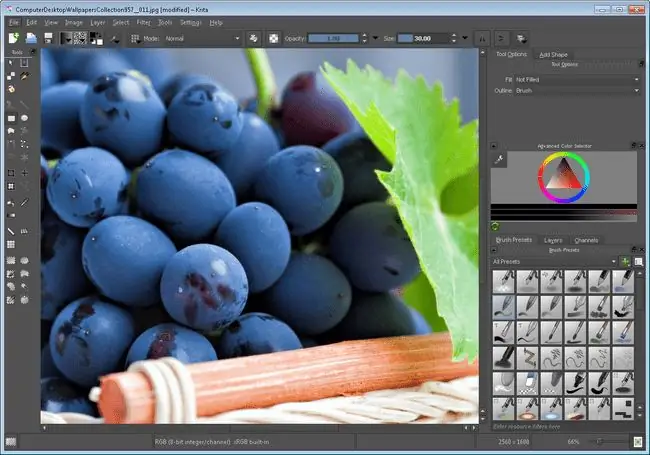
Čo sa nám páči
- Rýchly prístup do režimu celej obrazovky.
- Vhodné najmä pre komiksy a manga.
- Veľa dobre navrhnutých nástrojov a štetcov.
Čo sa nám nepáči
- Prehľadné rozhranie.
- Nastavenia nástroja nie sú ľahko dostupné.
- Chýbajú niektoré funkcie iných programov.
S Kritou sa naozaj ľahko pracuje a je to určite pokročilý editor obrázkov. Rovnako ako niektoré z týchto iných programov môžete okrem mnohých iných nástrojov umiestnených v pohyblivom paneli nástrojov na boku programu pracovať aj s vrstvami.
K dispozícii je aj množstvo ďalších funkcií, ako sú štetce a režimy prelínania, rozšírený výber a nástroje na maskovanie, pomôcky na kreslenie, filtre, nástroje symetrie a efekty.
Jedna vec, ktorú stojí za zmienku, je, že stlačením klávesu Tab môžete maximalizovať plátno tak, aby sa zmestilo na celú obrazovku, čím sa zbavíte všetkých ponúk a nástrojov, že môžete mať obrovský priestor na prácu bez rozptyľovania.
Krita funguje s Windows 11, 10 a 8; existuje aj prenosná verzia. Môžete ho získať aj pre Linux a macOS 12 do 10.12.
InPixio Photo Editor
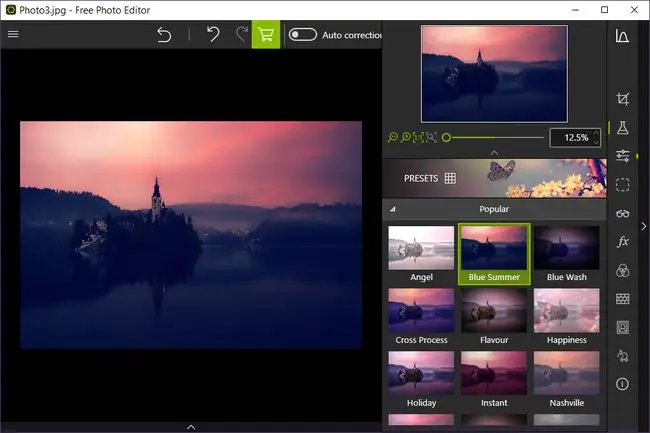
Čo sa nám páči
- Široká kompatibilita formátu.
- Používateľsky prívetivé rozhranie.
Čo sa nám nepáči
- Aplikácia pre počítač je určená len pre Windows.
- Pomalá inštalácia.
Tento bezplatný editor fotografií od spoločnosti InPixio je navrhnutý pre jednoduchosť, ale to neznamená, že neobsahuje užitočné funkcie. Samotný program je ľahko pochopiteľný a ľahko sa v ňom pohybuje a môžete robiť všetko od pridania rámov a návrhov po orezanie, zmenu jasu a ďalšie.
Vďaka predvoľbám a rámom na jedno kliknutie a ľahko prístupným nástrojom na úpravy môžete dokončiť úpravy okamžite a dokonca môžete svoj obrázok zdieľať priamo na Twitteri alebo Flickri z Sharemenu.
V tomto programe je možné otvoriť množstvo typov obrázkových súborov a pri ukladaní do počítača si môžete vybrať z JPG,-p.webp
Niektoré funkcie sú dostupné iba v prémiovej verzii; tie sú v programe označené veľkým bannerom „Premium“.
InPixio Photo Editor funguje na počítačoch so systémom Windows, iPhone a iPad. Ak potrebujete pomoc s používaním tohto editora fotografií, môžete si pozrieť ich online návody.
Stiahnuť za
Pixia
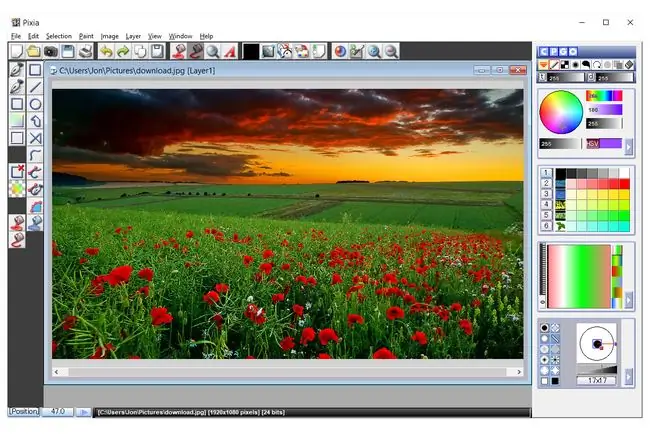
Čo sa nám páči
- Kompatibilné s bežnými formátmi súborov.
- Otvárajte súbory priamo zo schránky, fotoaparátu a skenera.
- Dostatok funkcií na uspokojenie pokročilých umelcov.
Čo sa nám nepáči
- Rozhranie je zastarané.
- Len Windows.
Pixia má zastarané a neatraktívne rozhranie, ale funkcie a nástroje nie sú pre bezplatný editor fotografií vôbec nežiaduce.
Podporované sú vrstvy a masky vrstiev, ako aj vytváranie tvarov, výber objektov a bežné úlohy úpravy fotografií, ako je zmena úpravy farieb a vyváženia tónov, vypĺňanie farieb a výber z rôznych štetcov.
Všetky štandardné formáty obrázkových súborov je možné otvoriť pomocou Pixia a fotografie je možné dokonca importovať priamo zo schránky, fotoaparátu alebo skenera.
Najnovšia 64-bitová verzia bola vytvorená pre Windows 11, 10 a 8. Existuje 32-bitová verzia, ktorá funguje na Windows 7.
Artweaver Free
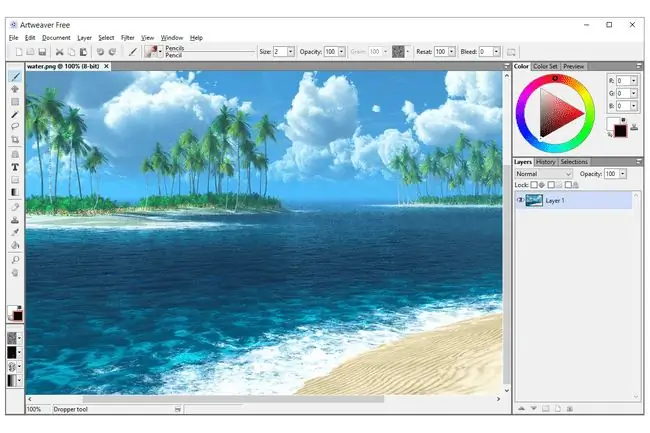
Čo sa nám páči
- Plne funkčné a jednoduché použitie.
- Podporuje vrstvy.
- Dobrý výber štetcov a efektov.
Čo sa nám nepáči
- Podrobné ovládanie štetca a vyšší výkon nie sú zadarmo.
- Žiadna verzia pre Mac alebo Linux.
Artweaver dokáže zahrnúť množstvo užitočných nástrojov na úpravu obrázkov v jednoducho použiteľnom programe. Má rozhranie s kartami, aby sa zabránilo neporiadku, podporuje používanie tabletov s perom a pracuje s niektorými z najpopulárnejších formátov obrázkových súborov, ako sú JPEG a PSD.
Zahrnuté sú štandardné nástroje na úpravu, ako je orezanie, text, vedro s farbou a nástroj na prechod, ale Artweaver vám tiež umožňuje ukladať a prehrávať udalosti, používať štetce, vytvárať vrstvy a pracovať s nimi, prispôsobiť rozloženie palety a importovať obrázky priamo zo skenera alebo fotoaparátu, okrem iného.
Režim obrazovky je možné zmeniť z bežného na režim celej obrazovky, aby ste mali ešte viac priestoru na úpravu obrázkov.
Webové stránky uvádzajú minimálne požiadavky na operačný systém ako Windows 11, 10, 8 alebo 7.
PhotoScape
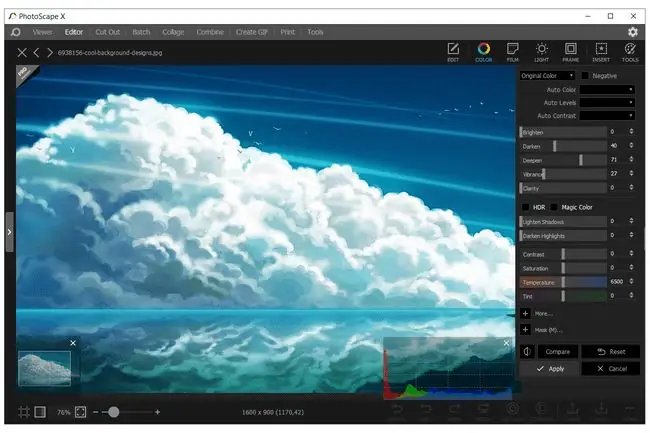
Čo sa nám páči
- Jednoduché použitie.
- Kompatibilné s Windows aj MacOS.
Čo sa nám nepáči
- Chýbajú funkcie typické pre iné programy.
- Môže to byť pomalé.
- Stále sa aktualizuje iba PhotoScape X.
PhotoScape má v hornej časti programu niekoľko sekcií, kde môžete otvárať rôzne nástroje na vykonávanie rôznych akcií. Viewer, Editor, Combine a Create-g.webp
Funkcia úprav má na výber desiatky rámov, z ktorých každý má možnosť zaobliť rohy a upraviť nastavenia okrajov a čiar rámu.
Môžete tiež pridávať objekty a text a ľubovoľne orezávať obrázok alebo použiť jednu z mnohých predvolieb (napr. 16:9, právny pomer a pomer vizitiek v USA).
Niektoré ďalšie nástroje zahŕňajú odstraňovač červených očí, nástroj na klonovanie pečiatky, odstraňovač škvŕn, štetec a okrem iného štetec na efekty (ako sú odtiene sivej, rozmazanie, stmavenie a rozjasnenie).
PhotoScape je k dispozícii pre Windows 8, 7, Vista a XP, zatiaľ čo PhotoScape X je pre Windows 11/10 a macOS.
Iný program sa pokúsi nainštalovať počas inštalácie, ale môžete to jednoducho preskočiť zrušením výberu.
CinePaint
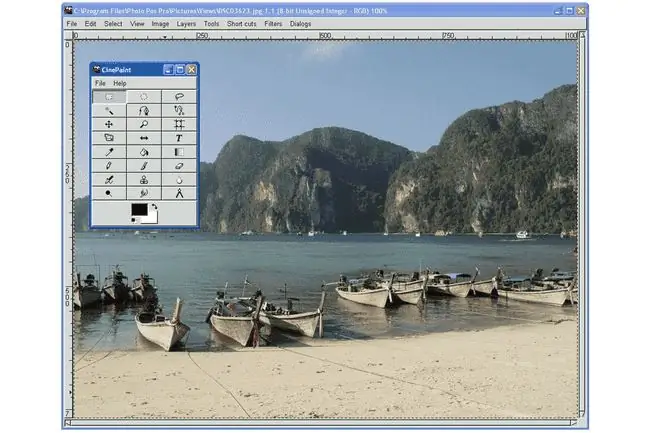
Čo sa nám páči
- Veľmi výkonný, napriek tomu, že je zadarmo.
- Pracuje s obrázkami a videami.
Čo sa nám nepáči
- Len pre Windows.
- Zriedka aktualizované.
Rozhranie CinePaint je veľmi všedné, bezfarebné a nudné, ale to neznamená, že nástroje nie sú užitočné, pretože sú.
Vrstvy sú podporované, takže môžete obrázky navzájom prekrývať, meniť ich režim prelínania a upravovať ich nepriehľadnosť. S CinePaint získate okrem mnohých iných bežných nástrojov aj nástroj na výber.
Prvá vec, ktorú si všimnete pri používaní tohto editora je, že keď otvárate fotografiu, s ktorou chcete pracovať, nemôžete si zobraziť jej ukážku, aby ste vedeli, že vyberáte tú správnu, tj škoda.






